Το Blue Snowball δεν λειτουργεί με το Discord: 4 τρόποι επίλυσης (09.15.25)
Το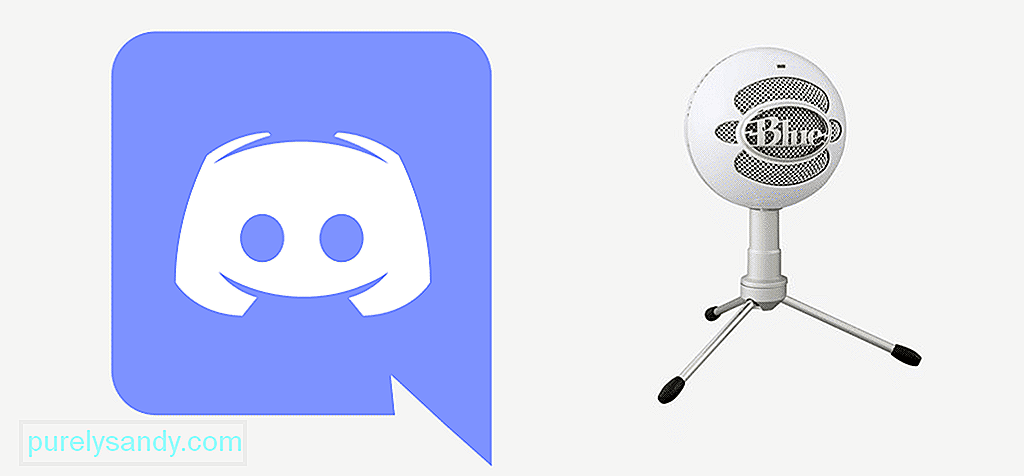 blue snowball δεν λειτουργεί αντιφατικά
blue snowball δεν λειτουργεί αντιφατικά Το Blue Snowball Mics έχει φέρει επανάσταση στον κλάδο και αποτελούν έναν αληθινό ορισμό των μικροφώνων HD που μπορείτε να λάβετε για τις καλύτερες ηχογραφήσεις, φωνή και επικοινωνία. Αυτά τα μικρόφωνα λειτουργούν μέσω της διεπαφής USB, ώστε να μπορείτε να έχετε καλύτερα και ταχύτερα ποσοστά μεταφοράς δεδομένων σε αυτά. Έτσι, δεν θα έχετε κανένα πρόβλημα με το Discord να δουλεύει με το Snowball. Ωστόσο, εάν το Blue Snowball δεν λειτουργεί για εσάς με το Discord, θα πρέπει να το αντιμετωπίσετε και εδώ μπορείτε να το κάνετε.
Το Blue Snowball δεν λειτουργεί με το Discord1) Ελέγξτε το Σύνδεση
Δημοφιλή μαθήματα Discord
Το πρώτο πράγμα που πρέπει να ελέγξετε σε περίπτωση που το Blue Snowball δεν λειτουργεί για εσάς με το Discord είναι ότι πρέπει να συνδεθεί σωστά με τη θύρα USB. Με τη θύρα USB, πρέπει να γνωρίζετε ήδη ότι υπάρχουν προβλήματα εάν το βύσμα USB του μικροφώνου δεν έχει τοποθετηθεί σωστά και αυτό θα κάνει το μικρόφωνο να μην λειτουργεί με το Blue Snowball. βγάζει το βύσμα USB από την πρίζα του και στη συνέχεια θα πρέπει να το συνδέσετε ξανά. Αυτό πιθανότατα θα λύσει το πρόβλημα για εσάς και θα μπορείτε να χρησιμοποιήσετε το μικρόφωνο με το Discord για άλλη μια φορά.
2) Ελέγξτε τα προγράμματα οδήγησης Snowball
Εκτός από τους κανονικούς οδηγούς σας, έχετε ένα βελτιστοποιημένο χειριστήριο από το Snowball που διασφαλίζει τη μέγιστη συνδεσιμότητα και τη βέλτιστη απόδοση με το μικρόφωνο και όλο το λογισμικό στον υπολογιστή σας. Επομένως, πρέπει να βεβαιωθείτε ότι το λογισμικό Snowball έχει εγκατασταθεί σωστά και δεν σας προκαλεί κανένα χάος.
Ίσως χρειαστεί να το επαναφέρετε στις προεπιλεγμένες ρυθμίσεις, καθώς ενδέχεται να περιορίζει την πρόσβαση του Discord στο μικρόφωνο reimgs και η επαναφορά θα το κάνει να λειτουργεί για εσάς. Ίσως χρειαστεί επίσης να ενημερώσετε το λογισμικό προγράμματος οδήγησης και αυτό θα πρέπει να είναι αρκετό για να επιλύσετε το πρόβλημα για εσάς και θα μπορείτε να χρησιμοποιήσετε το Blue Snowball with Discord.
3) Ελέγξτε την προεπιλεγμένη συσκευή εισόδου
Πρέπει επίσης να ελέγξετε την προεπιλεγμένη συσκευή εισόδου και να βεβαιωθείτε ότι έχετε επιλέξει εκεί το Blue Snowball. Όταν συνδέετε ένα εξωτερικό μικρόφωνο, ο υπολογιστής σας ενδέχεται να μην μπορεί να το χρησιμοποιήσει ως προεπιλεγμένη συσκευή και θα αισθανθείτε ότι δεν λειτουργεί για το Discord. Επομένως, θα πρέπει να το αλλάξετε και αφού ορίσετε την προεπιλεγμένη συσκευή εισόδου ήχου στο Blue Snowball, θα μπορείτε να τη χρησιμοποιήσετε εύκολα και με το Discord, χωρίς να έχετε προβλήματα.
4) Έλεγχος δικαιωμάτων
Το τελευταίο πράγμα που θα πρέπει να ελέγξετε είναι η άδεια για το Discord να έχει πρόσβαση και στις δυνατότητες του υλικού και στο μικρόφωνο. Έτσι, μόλις ορίσετε το Blue Snowball ως την προεπιλεγμένη συσκευή εισαγωγής ήχου και επιτρέψετε στην εφαρμογή Discord την άδεια πρόσβασης στη συσκευή ήχου και το μικρόφωνο, θα μπορείτε να τη χρησιμοποιήσετε με το Discord χωρίς να έχετε προβλήματα και μπορείτε να εγγράψετε ήχους, να στείλετε φωνητικά μηνύματα ή επικοινωνήστε εύκολα μέσω των κλήσεων μέσω του Blue Snowball.
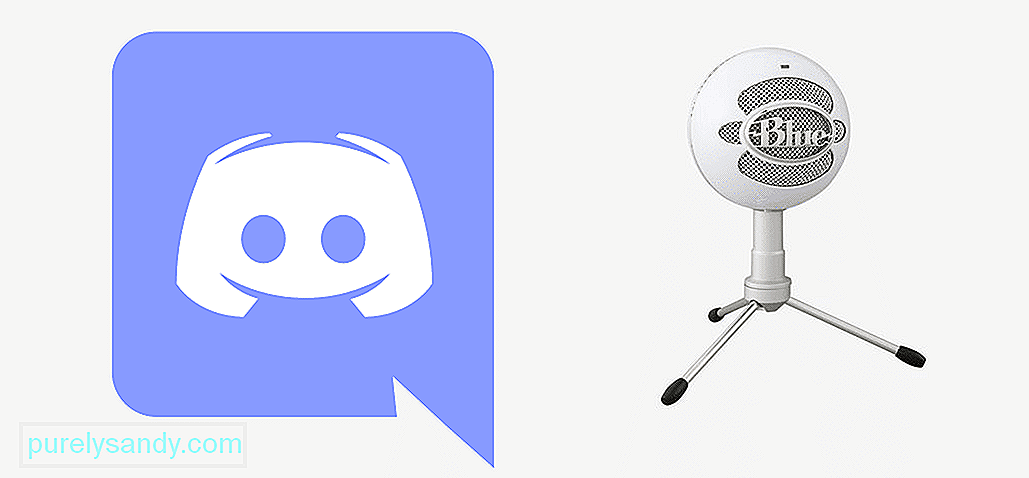
Βίντεο YouTube: Το Blue Snowball δεν λειτουργεί με το Discord: 4 τρόποι επίλυσης
09, 2025

